1、首先打开手机百度地图软件,如下图,点击界面上方的人物头像图标

2、打开如下图界面,选择界面中间的常用功能选项,点击打开全部功能

3、打开如下图界面,选择常用出行里面的离线地图选项,点击打开
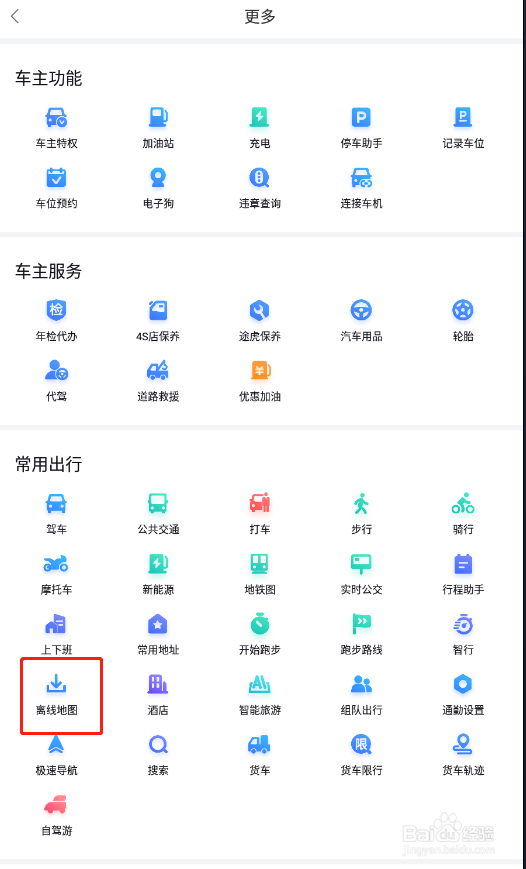
4、打开如下图界面,选择离线导航包选项,点击打开
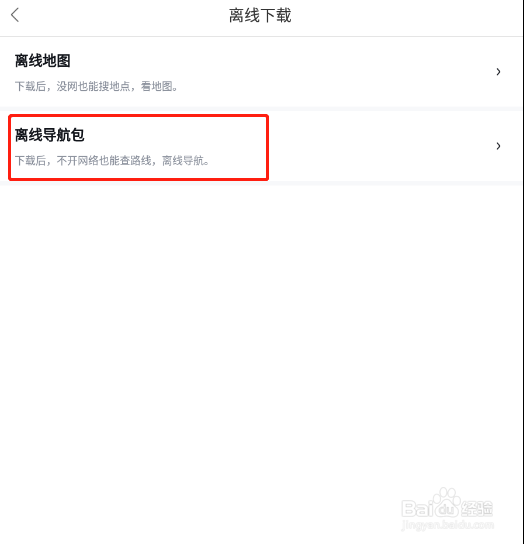
5、打开如下图界面,选择需要下载的城市导航信息,然后点击城市名称后面的下载按钮
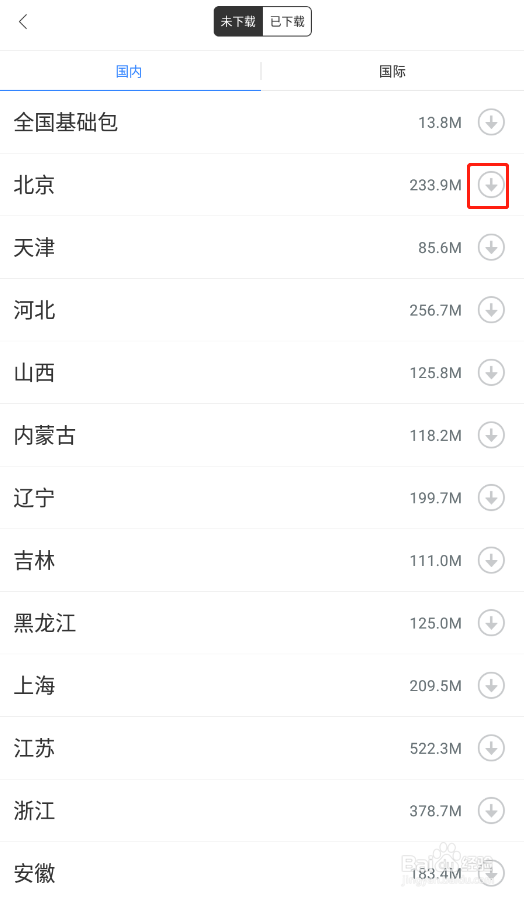
6、弹出如下图界面,提示是否下载离线导航信息,点击确定按钮

7、打开如下图界面,可以看到该城市的导航信息正在下载中

8、稍等一会后,可以看到该城市的离线导航数据已经下载完成了,如下图
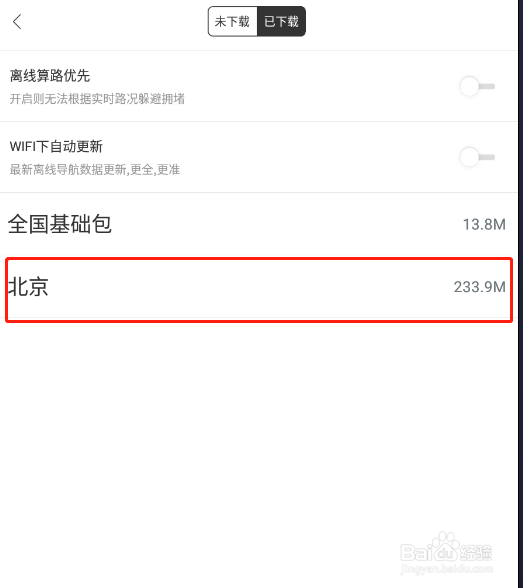
9、到此,百度地图下载离线导航数据已经完成了。
